- Другие социальные сети
- Periscope
- Periscope: Как использовать приложение Перископ от Твиттера. Часть 2
Periscope: Как использовать приложение Перископ от Твиттера. Часть 2

Перископ — это «взгляд на мир с другой точки зрения». Задача Periscope: показать события, разворачивающиеся вокруг определенного человека в определенном месте.
Это самая свежая быстро растущая социальная платформа, запущенная в конце марта 2015 года.
Уже к августу 2015 Перископ перешагнул за 10 миллионов?! пользователей.
В этой инструкции вы найдете все, что вам необходимо знать, чтобы использовать Перископ — для бизнеса или удовольствия ради.
Для удобства навигации по инструкции я сгруппировала материал по разделам.
Кликните на раздел для быстрого перехода:
- Как смотреть трансляции в Перископе
- Как проводить трансляции в Перископе
- Обновления приложения Periscope версия 1.3
- Правила Перископа, которые нельзя нарушать
- Чеклист для внедрения
Как смотреть трансляции в Periscope

Если вы предпочитаете смотреть видео трансляции, а не проводить их, ловите подробную инструкцию.
Окунитесь в трансляции Periscope
Каждый раз, когда вы открываете приложение Periscope, вы оказываетесь на вкладке «Periscope».
Там вы видите список трансляций в Прямом эфире, а также Недавние трансляции чуть ниже.
Повторю, что запись трансляций доступна всего 24 часа после эфира, если только пользователь не решит удалить ее сразу.
Нажмите на заинтересовавшую вас трансляцию и готово — вы смотрите видео трансляцию.
Подключайтесь к трансляциям тех, на кого вы подписаны, с помощью push-уведомлений
По умолчанию когда пользователь, на которого вы подписаны, начинает трансляцию, вы получаете уведомление с напоминанием посмотреть ее.
Нажмите на уведомление, чтобы перейти к просмотру трансляции.
Конечно, чем больше ваш список читаемых пользователей, тем больше уведомлений вы будете получать.
Поэтому подписывайтесь на тех, кто вам действительно интересен.
Игнорирование пользователей
27 июля 2015 появилась возможность настроить уведомления для читаемых вами пользователей.
Если вы добавляете пользователя в список игнорируемых, его трансляции по прежнему отображаются в вашей ленте, однако вы не получаете push-уведомлений, когда он начинает трансляцию.
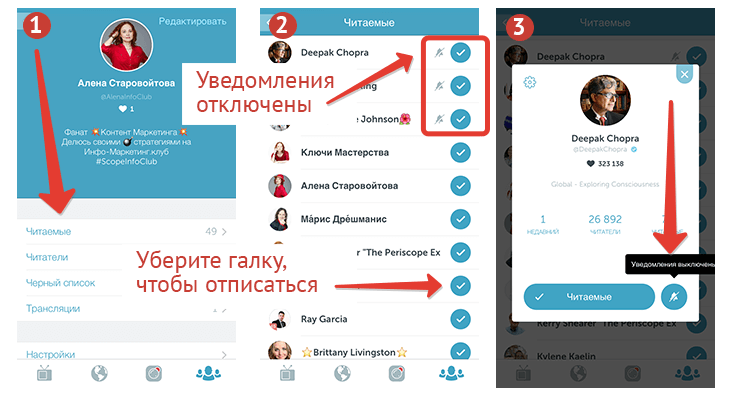
Ну и конечно же, вы можете в любой момент перестать читать пользователя, который перестал быть вам интересным.
Как взаимодействовать во время прямой трансляции
Когда вы смотрите прямой эфир, вы можете взаимодействовать следующими способами:
Писать комментарии во время трансляции
Во время трансляции внизу экрана вы увидите окно для ввода комментариев.
Подсказка: Постарайтесь сразу после получения уведомления заходить на трансляцию.

Также вы можете отвечать на комментарии других пользователей:
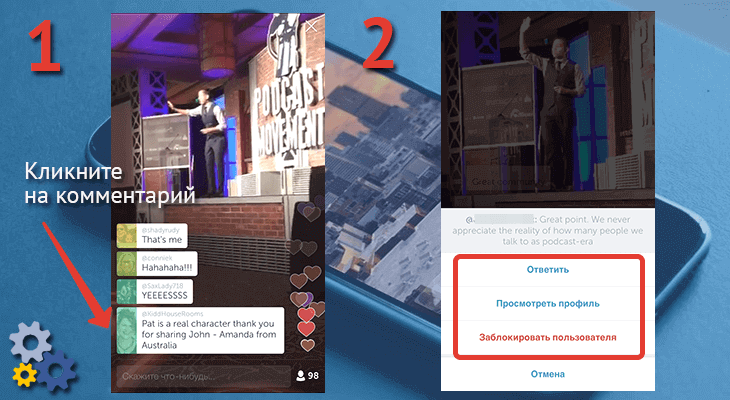
Знакомьтесь с другими «Скоперами»
«Скопер» — сленговое словечко, обозначающее активных пользователей приложения Перископ. А сами трансляции называются «скопами»…
Не факт, что эта терминология приживется в русскоязычном пространстве…
Как знакомиться? Есть 2 способа, выберите наиболее удобный вам.
- Кликнете на комментарий в чате и перейдите «Посмотреть профиль». (Недостаток этого способа — чат мелькает слишком быстро.)
- Изучите список всех пользователей, присутствующих на трансляции.
Для этого:
- Нажмите на иконку с количеством пользователей в прямом эфире (см. скриншот выше).
- Кликайте по профилям пользователей, читайте их интересы и выбирайте, на кого вам подписаться.
Кстати, при просмотре повтора трансляции все комментарии остаютсякликабельными.
А значит, если вас кто-то заинтересовал во время эфира, но вы НЕ успели подписаться на этого пользователя, у вас есть возможность сделать это во время повтора (24 часа, помните!).
Делитесь трансляциями с друзьями
Нажав на иконку человечка с количеством участников, вы можете поделиться видео трансляцией с вашими друзьями (и не только).
Как это сделать:
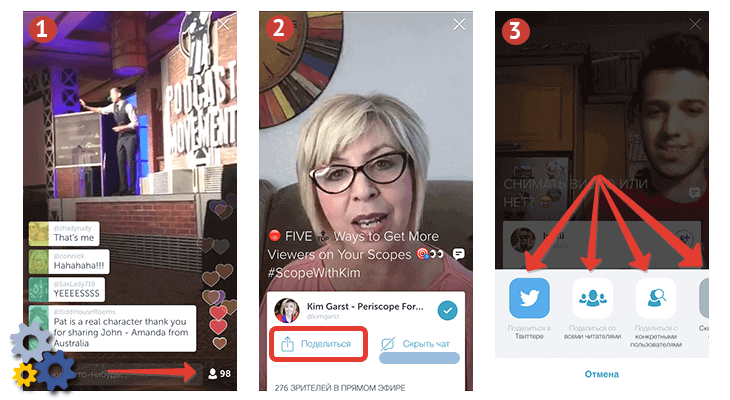
Есть способ еще проще: проведите пальцем по экрану слева-направо и откроется другой экран (пункт 2 на скриншоте).
Вы можете:
- Поделиться ссылкой на трансляцию в Твиттере.
- Поделиться со всеми вашими читателями.
- Поделиться с конкретными людьми, которые на вас подписаны.
- Просто скопировать ссылку (и выложить, например, во Вконтакте :)
- С 10 сентября 2015 вы можете делиться трансляциями в личный профиль Facebook
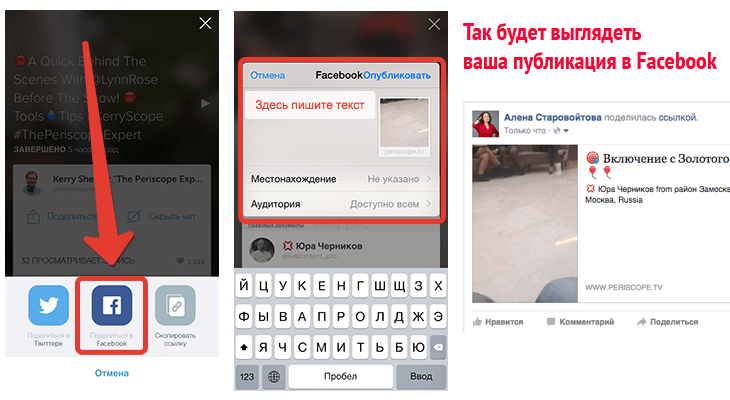
Внимание: Возможность делиться трансляциями в Фейсбуке появляется только при условии, что вы авторизовались в Facebook с вашего телефона.
Как авторизоваться в Facebook с айфона или айпада:
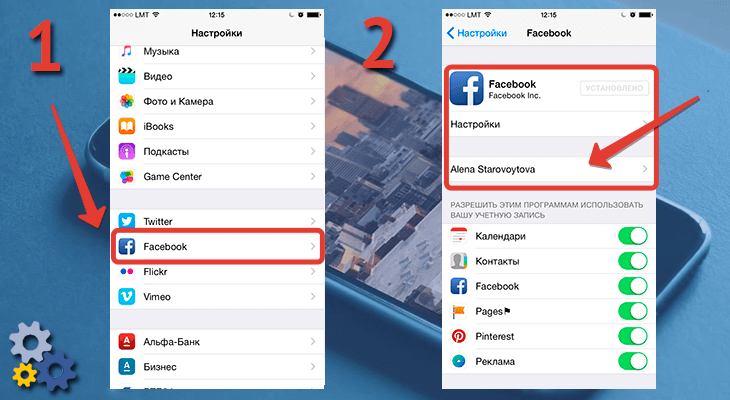
Поощряйте спикера «Сердечками»
Ставьте «Сердечки», когда вам нравится то, что вы видите или слышите.
Просто кликайте пальцем по экрану, чтобы поощрить спикера и выразить ваше одобрение.
Сердечки в Перископе в чем-то похожи на лайки в других социальных сетях.
Да, вы ставите «сердечко», когда вам нравится то, что вам показывают. НО не останавливайтесь на одном сердечке.
Чем больше раз вы кликнули по экрану, тем красивее это смотрится — целый фонтан сердечек…
В таком случае сердечки больше похожи на аплодисменты во время выступления.
И помните, чем больше сердечек вы поставили своему любимому спикеру, тем выше он поднимется на вкладке «Наиболее Популярные».
А значит, его будет проще найти другим пользователям.
Как проводить трансляции в Periscope

Перископ позволяет вам проводить трансляции для всех, кто хочет ее посмотреть.
Как только вы включили трансляцию, Periscope шлет push-уведомление всем пользователям, подписавшимся на вас, чтобы они могли присоединиться к вашей трансляции, писать комментарии и ставить сердечки.
О чем нужно знать, прежде чем начать вашу Periscope трансляцию:
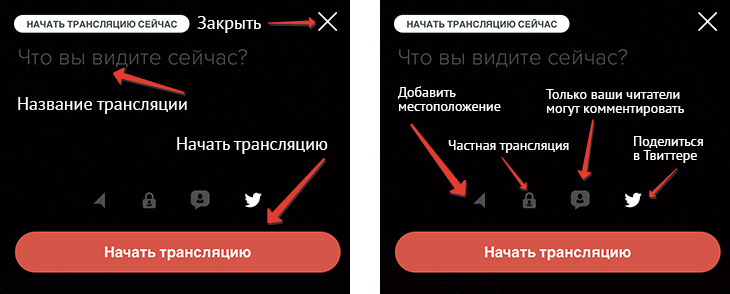
1. Название трансляции
Должно быть коротким, понятным и кликабельным.
Пользователи по названию решают, идти ли им на вашу трансляцию.
И да, вы можете использовать эмодзи и хештеги в названии?! Только не переусердствуйте с ними…
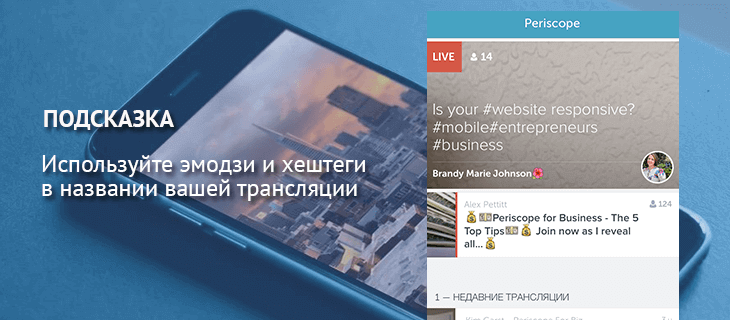
2. Местоположение трансляции
Вы можете указать место, откуда ведете трансляцию.
Обратите внимание: геотаргетинг в Перископе работает вплоть до улицы, на которой вы находитесь.
Поэтому если вы ведете трансляции из дома и не хотите, чтобы ваш адрес был известен всем пользователям, лучше не указывать ваше местоположение.
3. Конфиденциальность трансляции
Будет ваша трансляция публичной или частной? Частные трансляции не высвечиваются на экране «Смотреть», уведомления о трансляции получают только те пользователи, которых вы сами пригласили.
Если вы хотите провести частную трансляцию, нажмите на иконку замка (как на скриншоте выше) и выберите тех, кого вы приглашаете на трансляцию.
4. Ограничение, кто может комментировать
Это новая функция в Перископе, призвана помочь вам контролировать качество комментариев во время ваших трансляций.
Если вы нажмете на эту иконку, только пользователи, читающие вас, смогут комментировать во время эфира.
5. Поделиться трансляцией в Твиттере
Хотите поделиться вашей трансляцией в Твиттере? Нажмите на птичку перед началом трансляции и ваши читателе в Твиттере увидят сообщение о начале трансляции.
6. Автосохранение трансляций
Если вы хотите сохранять ВСЕ ваши трансляции, вы можете включить эту опцию в настройках вашего Профиля.
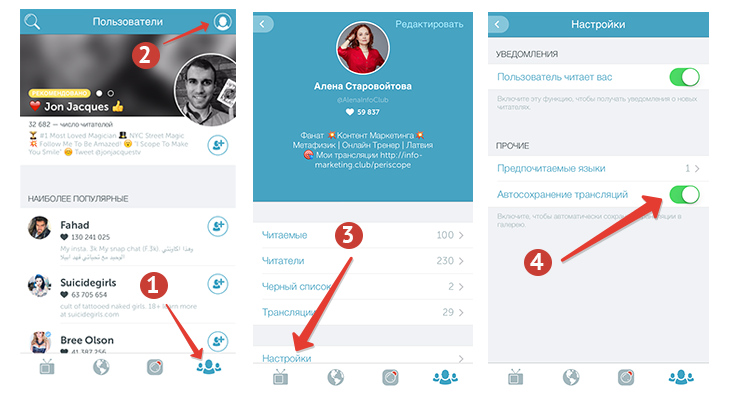
Также вы можете сохранить вашу трансляцию в Фотопотоке телефона — у вас будет такая возможность, когда вы завершите свою трансляцию.
Что еще вы можете сделать с трансляциями в Periscope?
Удалить повтор записи видео трансляции
Вы увидите эту опцию сразу после завершения трансляции.
Кликнуть дважды, чтобы перевернуть камеру
Двойной клик по экрану телефона во время трансляции позволит вам переключить переднюю камеру на заднюю, чтобы показать не только вас, но и пейзаж вокруг.
7. Как закончить трансляцию
Потяните экран сверху вниз и нажмите «Закончить трансляцию».
Что произойдет с вашей трансляцией после эфира
Перископ сохраняет ваши трансляции 24 часа.
Пользователи Перископа могут посмотреть повтор видео трансляции в этот период времени.
Во время повтора зрители могут насладиться «живым» интерактивом трансляции, с чтением комментариев и сердечками, или отключить чат во время просмотра повтора.
Просто включите/отключите чат во время просмотра записи трансляции.
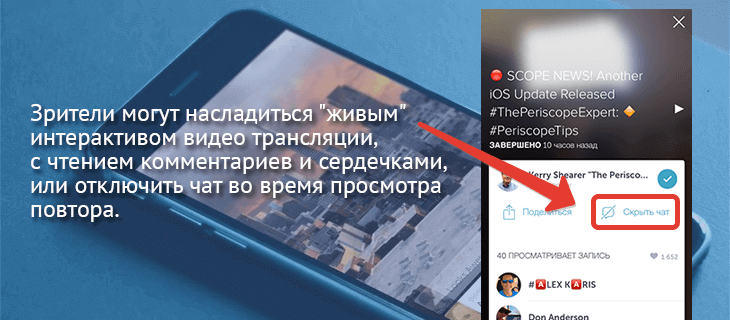
Вы можете сохранить запись вашей трансляции в Фотопотоке телефона или удалить ее в любой момент.
Вы также можете посмотреть историю ваших трансляций в вашей Профиле на вкладке «Трансляции«, но не сможете показать ее повтор через 24 часа после эфира.
(Есть сторонние приложения, которые позволяют преодолеть лимит в 24 часа, об этом я не раз рассказывала в Перископе.)
Можно ли смотреть трансляции Periscope с компьютера
Да, можно. Зрители могут смотреть прямые эфиры и запись трансляции (только 24 часа) на сайте periscope.tv.
Но только СМОТРЕТЬ. Зрители не смогут писать комментарии или ставить сердечки при просмотре трансляций с компьютера или ноутбука.
Для этого вы должны ПОДЕЛИТЬСЯ ссылкой на трансляцию с вашей аудиторией… На сайте Перископа НЕТ поиска по прямым эфирам или записям трансляций?!
Где взять ссылку на вашу трансляцию, чтобы поделиться с вашей аудиторией
Самый простой способ получить ссылку на эфир — отправить сообщение в Твиттер, нажав на кнопку Поделиться в твиттере при включении трансляции.

Если вы хотите, чтобы ссылка на эфир попадала в другие социальные сети, настройте репостинг из Твиттера в нужную вам соц. сеть.

Почему запись вашей трансляции НЕ сохраняется на телефон
Если у вашего телефона не хватает памяти, то запись трансляции НЕ сохранится.
Более того, запись трансляции будет НЕ доступна для просмотра 24 часа…
Поэтому перед выходом в эфир НЕ забудьте убедиться, что в вашем телефоне хватает места для сохранения видео записи.
Правила Перископа, которые нельзя нарушать
Перед тем, как с головой уйти в изучение возможностей приложения Перископ, обязательно изучите Правила Сообщества.
В правилах есть запрет на:
- использование Periscope в незаконных целях или для содействия незаконным действиям (порнография, насилие и жестокость),
- раскрытие конфиденциальной информации (паспортные данные, номера кредитных карт, точный адрес проживания, номера телефонов и электронный адрес),
- на дезинформацию (не выдавайте себя за других людей с целью ввести в заблуждение),
- на продажу или покупку учетных записей,
- на спам во время трансляций (как для спикеров, так и зрителей).
- Нарушение правил сообщества Перископ может привести к блокировке вашей учетной записи.
Также рекомендую обратить внимание на меры по защите авторских прав…
Обновления приложения Periscope
11 ноября 2015:
[+] БЫСТРАЯ ПЕРЕМОТКА ЗАПИСЕЙ: при просмотре записи нажмите и удерживайте кнопку для быстрого перехода к определенной части трансляции.
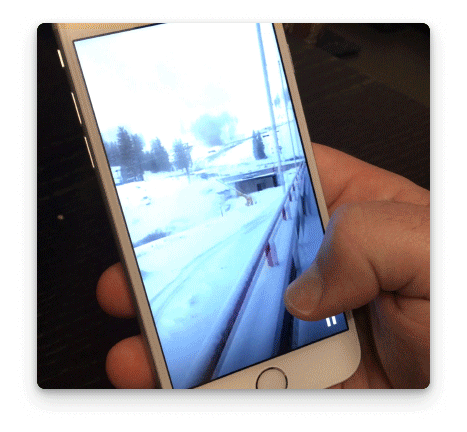
[+] КАРТЫ 2.0: На новой карте вы видите красные значки прямых эфиров и голубые значки записей трансляций, доступных 24 часа.
Увеличьте масштаб карты, чтобы увидеть трансляции, которые проводятся в любом регионе мира.
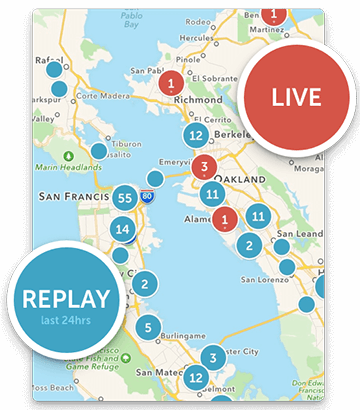
Как перископеру попасть на карту:
Во время проведения трансляции включите кнопку Геолокация.
Имейте ввиду: на карте ваше местоположение отобразится вплоть до дома на вашей улице.
Другие изменения:
[+] Новый раздел «Актуально» на вкладке «Люди» позволяет получать обновляющийся список популярных пользователей, которые недавно проводили трансляции.[+] Быстрые действия для пользователей iPhone 6s или 6s+. Используйте 3D Touch на значке Periscope, чтобы начать трансляцию, искать ведущих или телепортироваться куда-нибудь.[+] Эскизы прямых трансляций периодически обновляются, позволяя получать более точную информацию о событиях, происходящих в данный момент.[+] Устранена ошибка, из-за которой при отправке снимка экрана в Твиттер загружалось неправильное изображение.
22 сентября 2015:
[+] Скриншоты: Если кто-то делает скриншот во время трансляции, рядом с сердечками появляется иконка скриншота. Также вы увидите удобную подсказку поделиться скриншотом в Твиттере.
Шаг 1: Делаете скриншот во время трансляции.
Шаг 2: Вы можете поделиться скриншотом И ссылкой на трансляцию в Твиттере.
Шаг 3: Нажимаете Опубликовать.
Шаг 4. Появляется сообщение, что вы поделились в Твиттере.
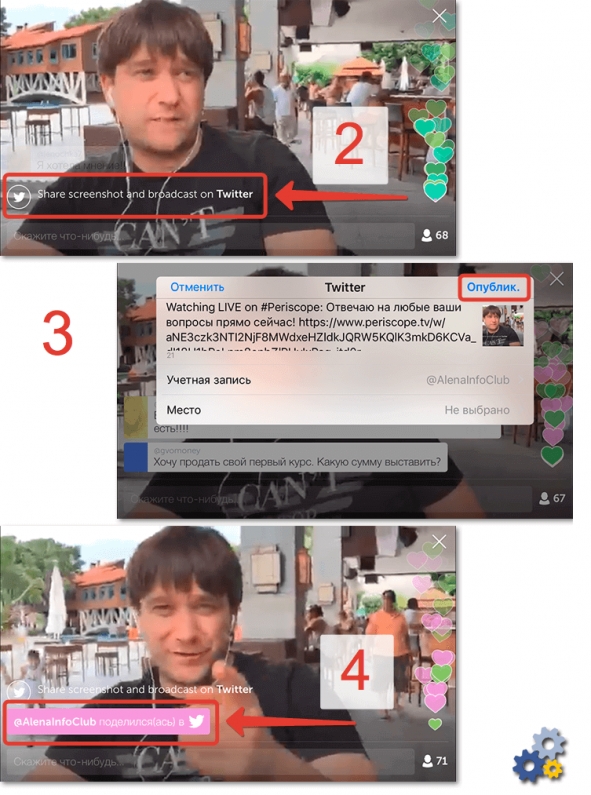
Так выглядит скриншот, которым вы поделитесь в Твиттере:
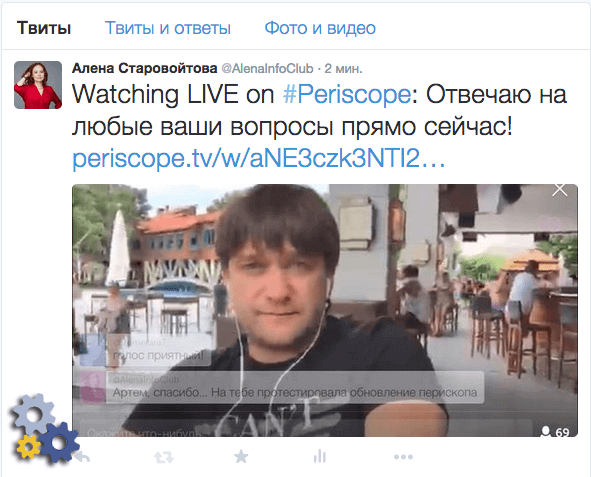
[+] Частные трансляции: При проведении частных трансляций вы в один клик можете выбрать тех, на кого вы подписаны и кто читает вас.
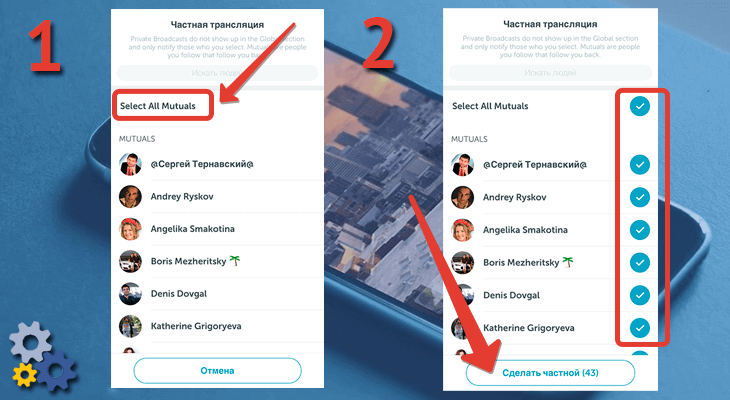
Другие изменения:
[+] Исправлены глюки при трансляции видео в горизонтальном режиме и при перевороте камеры.
Исправление заявлено, тест показал, что глюков стало меньше, но они есть?!
17 сентября 2015 года:
[+] У каждого зарегистрированного пользователя сети Перископ появился свой личный канал на сайте periscope.tv.
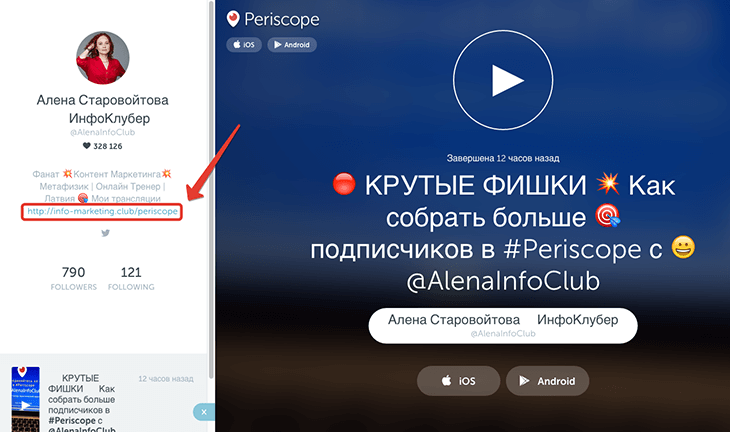
Как найти ваш канал:
Наберите в строке браузера https://www.periscope.tv/ и добавьте ваше имя пользователя без @.

10 сентября 2015:[+] Главное обновление: Возможность вести трансляции в ГОРИЗОНТАЛЬНОМ положении телефона.
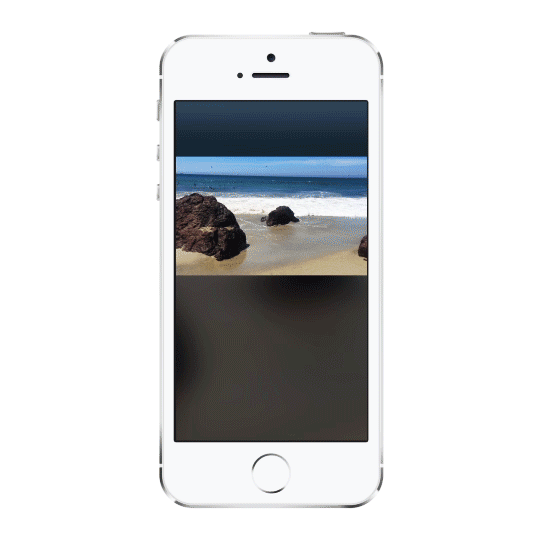
Судя по всему, разработчики Перископа готовят приложение к выходу на Apple TV, о чем было заявлено на конференции Apple в сентябре 2015 года.
[+] Информация о поделившемся трансляцией: Когда кто-либо из пользователей, которых вы читаете, делится трансляцией, она появляется в вашей домашней ленте. Также вы видите информацию о том, кто именно поделился с вами трансляцией.[+] Возможность поделиться в Facebook: Теперь вы можете поделиться ссылкой на ваш прямой эфир или повтор в личном профиле Facebook.
Другие изменения:
[+] Если вы выключили чат и сердечки во время просмотра трансляции в прямом эфире, то вы можете легко включить их обратно, нажав на «Чат скрыт».[+] Исправлена ошибка, при которой пользователи, вошедшие с помощью номера телефона, не могли изменить изображение профиля.[+] Оптимизирована работа приложения, чтобы снизить место, занимаемое Periscope на вашем устройстве.[+] Комментарии теперь мелькают в замедленном режиме. Идет тестирование стоп-слов (в английской версии) для защиты спикеров от троллей.
Periscope: Чеклист для внедрения
Приложение Periscope активно обновляется, поэтому я продолжу пополнять эту инструкцию при появлении новых функций и возможностей.
А на сегодня у вас есть чем заняться :)
Итак, короткий чеклист того, что вам необходимо сделать:
1. Зарегистрируйте свой аккаунт в Periscope.
2. Найдите интересных вам пользователей.
3. Изучите весь функционал по инструкции.
4. Проведите небольшую видео трансляцию для теста (Вы можете сделать ее Частной, только для себя — чтобы не нервничать, как вы выглядите.)
5. Смотрите трансляции других пользователей. Пишите комментарии. Ставьте сердечки.
И наслаждайтесь новыми возможностями!
Источник: info-marketing.club
- Комментарии